- "Vi kunne ikke fullføre iTunes Store-forespørselen. iTunes Store er midlertidig utilgjengelig. Prøv igjen senere."
- "App Store er midlertidig utilgjengelig. Prøv igjen senere."
- "Itunes Store kan ikke behandle kjøp for øyeblikket."
- "Kan ikke koble til iTunes Store."
- "Midlertidig utilgjengelig. Denne funksjonen er midlertidig utilgjengelig. Prøv igjen senere."
Du har kanskje møtt de samme eller lignende iTunes Store-problemene som er nevnt ovenfor. Det er ganske irriterende når iTunes Store midlertidig ikke er tilgjengelig. Egentlig kan ikke iTunes Store-funksjonsfeilen være forårsaket av disse eller av disse grunnene. Hvis du ikke vet den virkelige årsaken, kan du prøve følgende metoder for å løse problemet enkelt.
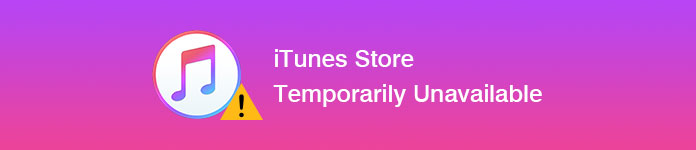
iTunes Store midlertidig utilgjengelig
Du kan bruke en nettleser til å åpne et nytt nettsted. Hvis den ikke kan laste inn innholdet, kan du slå av og på Wi-Fi-ruteren for å se om den laster inn. Du kan også bruke mobiltjenesten til å koble deg til iTunes Store.
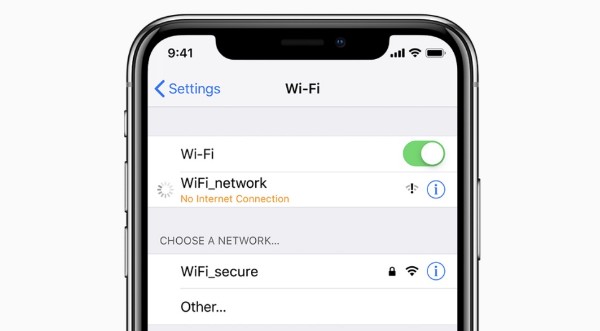
Sjekk om iTunes Store og App Store er nede. Når du finner siden "Systemstatus", kan du se statusene til alle Apple-tjenester. I de fleste tilfeller kan du se grønne prikker før Apples systemstatuser. Hvis ikonet før "iTunes Store" blir gult, betyr det at det er noe galt med serveren midlertidig.
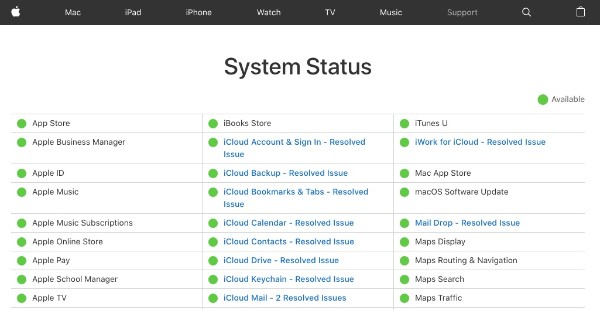
Når du blir varslet med "Midlertidig utilgjengelig", må du avslutte iTunes og starte den på nytt for å prøve. Hvis iTunes Store fortsatt er utilgjengelig, må du starte datamaskinen på nytt.
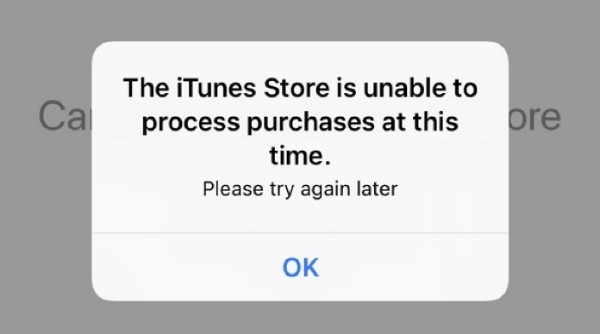
Den utdaterte iTunes Store kan ikke fungere ordentlig. Så hvis du støter på iTunes Store midlertidig utilgjengelig feil, må du gjøre det oppdater iTunes manuelt. Vel, du kan velge "Se etter oppdateringer" fra oppdateringsmenyen "iTunes". Senere må du installere den tilgjengelige iTunes-oppdateringspakken.
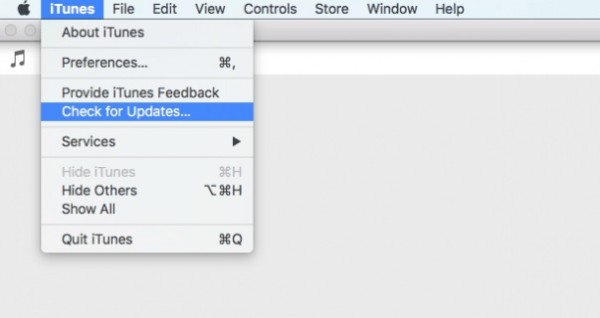
Forsikre deg om at dato og klokkeslett på smarttelefonen eller datamaskinen din samsvarer med tidssonen din.
For iOS- og Apple TV-brukere kan du åpne "Innstillinger"-appen. Velg "Generelt" etterfulgt av "Dato og tid".
Hvis du bruker en Mac-datamaskin, finner du dette alternativet direkte under "Innstillinger".
For PC-brukere kan du bruke søkeboksen eller Søk-sjarmen for å søke etter "timedate.cpl".
Etter det kan du stille inn riktig dato og klokkeslett automatisk.
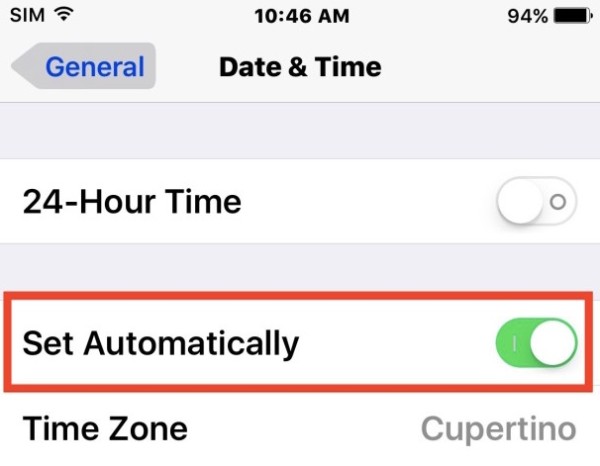
Noen ganger kan dataene og filene som er lagret på datamaskinen din føre til iTunes Store midlertidig utilgjengelig problem. Dermed må du tømme noen cacher og informasjonskapsler manuelt. Avslutt iTunes først. Senere kan du fjerne alle nettstedets data og slette iTunes-informasjonskapsler.
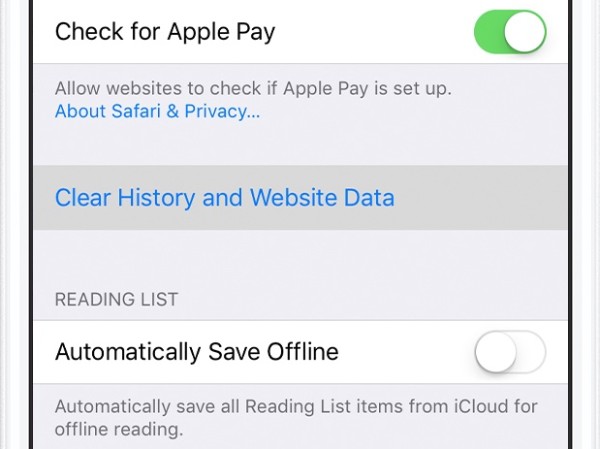
Hvis du ikke logger på med Apple ID og passord, vil du ikke få tilgang til iTunes Store, App Store og andre Apple-tjenester. Vel, gå til "Innstillinger"-appen først. Senere kan du velge «iTunes & App Store» under bildet ditt. Logg på Apple-kontoen din på riktig måte.
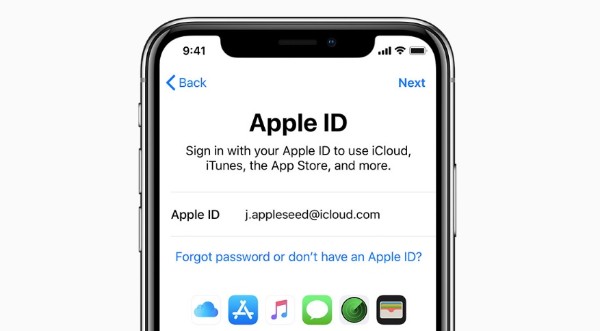
Hva om iTunes Store fremdeles ikke fungerer etter metodene ovenfor? I løpet av denne tiden kan du kjøre Aiseesoft iOS System Recovery for å fikse alle iOS-problemer trygt og enkelt. Dette iTunes-problemløsnings-programmet er vennlig for nybegynnere. Du kan fikse iTunes Store midlertidig utilgjengelig innen få klikk. Det viktigste er at alle iOS-filene dine vil være på de originale stedene uten å overskrives.
Trinn 1 Koble iPhone til datamaskinen din
Gratis nedlasting og installer iTunes-problemløsningsprogramvaren. Koble iPhone til datamaskinen via en lysende USB-kabel. Velg "Flere verktøy" i panelet til venstre. Deretter må du velge "iPhone System Recovery".

Trinn 2 Gå inn i gjenopprettingsmodus
Klikk på "Start"-alternativet. Senere følger du instruksjonene på skjermen for å sette iPhone i gjenopprettingsmodus. Som et resultat kan iOS-enheten din oppdages før reparasjonen.

Trinn 3 Løs iOS-problemer
Nå må du sjekke den oppdagede enhetsinformasjonen nøye. Vel, du kan velge iOS-versjonen du vil oppdatere selektivt. Hvis alt går bra, kan du velge "Last ned" for å få tilgang til de reparerte enhetsplugin-modulene. Etter det vil Aiseesoft iOS System Recovery automatisk fikse iPhone tilbake til normal tilstand.

Du trenger kanskje: Slik ser du på, administrerer og kansellerer iTunes-abonnement.
Kan du bruke iTunes Store nå? Hvis du har andre gode metoder for å fikse iTunes Store midlertidig utilgjengelig, kan du legge igjen meldinger nedenfor eller kontakte oss. Håper denne artikkelen kan hjelpe deg å bli kvitt iTunes Store-feil.